Un nuovissimo PS5 può essere divertente per tutta la famiglia. Ma per assicurarti di avere il controllo su ciò che i tuoi figli possono fare con esso, c’è una potente suite di controllo dei genitori a tua disposizione, sia che tu li protegga da contenuti non adatti, monitorando il loro tempo di gioco o limitando i loro acquisti online.
Come impostare il controllo genitori su PS5
L’impostazione del controllo genitori è semplice quando crei un account PSN per tuo figlio.
Quando accendi la tua PS5, invece di accedere al tuo account, seleziona “Aggiungi utente” a sinistra. Da qui, avrai la possibilità di creare un nuovo account, accedere a un account esistente o semplicemente giocare come ospite occasionale.
Dobbiamo tuttavia notare che tuo figlio deve avere almeno 7 anni per avere il proprio account utente.
Per creare un nuovo account, seleziona “Inizia”, conferma di accettare il Contratto di licenza del software di sistema, quindi nella pagina di accesso, vai a “Crea un account”. La prima cosa che tuo figlio deve fare è inserire la data di nascita, seguita dal paese o dalla regione di residenza e dalle impostazioni linguistiche preferite.
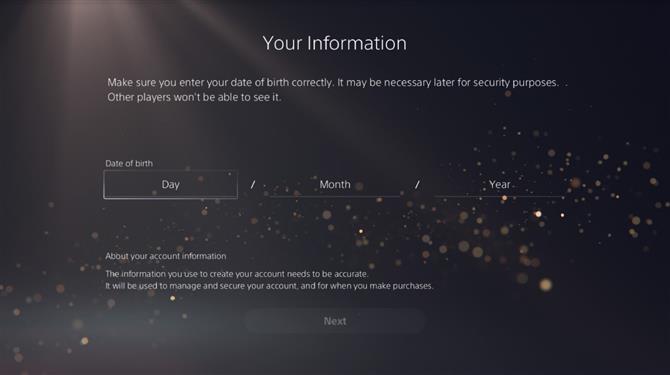
Indipendentemente dal fatto che tu o tuo figlio lo facciate o meno, se la loro data di nascita mostra che hanno meno di 18 anni, riceveranno una richiesta di consegnare il controller DualSense al loro genitore o tutore per completare i passaggi successivi.
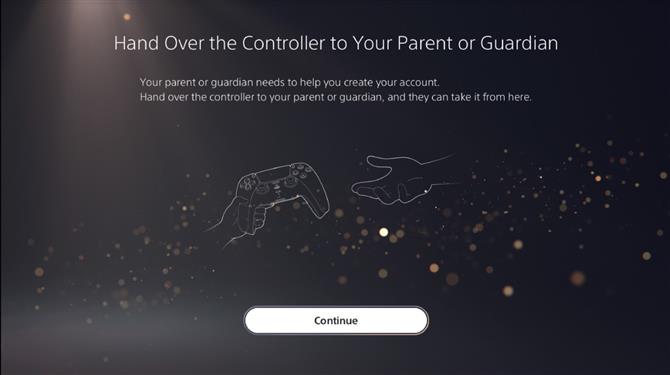
A questo punto, seleziona il tuo account e quindi accedi per confermare di essere l’amministratore del gruppo Famiglia dell’account di tuo figlio.
Ti verrà quindi chiesto di confermare la data di nascita di tuo figlio, quindi se glielo avessi lasciato all’inizio ma avevano sfacciato sfacciato la loro età di alcuni anni, puoi correggerlo qui.
Successivamente, fornisci loro un ID di accesso, che sarà il loro indirizzo email. Se non hanno già un indirizzo email, assicurati di averne prima impostato uno perché sono presenti informazioni importanti che gli vengono inviate. Dovrai anche impostare una password per loro, quindi reinserirla per confermare.
Successivamente, dovrai inserire il loro nome e cognome. Non preoccuparti, queste informazioni sono visibili solo ai membri della famiglia!
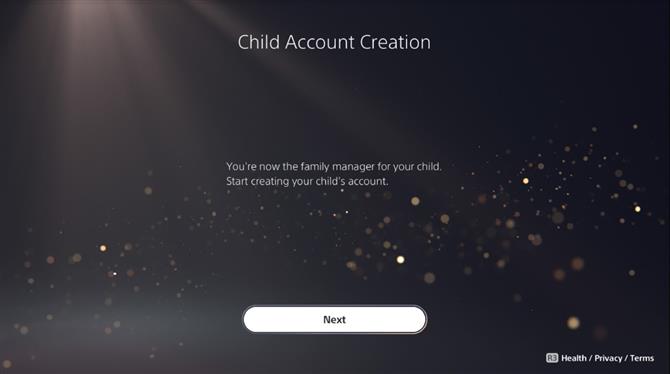
Una volta fatto, puoi personalizzare il loro account selezionando un Avatar, creando un ID online (evita di includere il loro vero nome o qualsiasi informazione personale), nonché scegliere il loro profilo di privacy, se possono aggiungere amici o essere visibili online. Le opzioni disponibili includono:
- Sociale e aperto
- Giocatore di squadra
- Focalizzato sull’amico
- Solo e concentrato
- Personalizza le impostazioni
Tutto quanto sopra può essere modificato in seguito in Impostazioni in Utenti e account.
Infine, arrivi a Parental Control dove puoi selezionare i livelli di restrizione per tuo figlio. Tuttavia, poiché hai già impostato l’età di tuo figlio, i limiti di età saranno comunque limitati in modo pratico dalla loro età. Puoi solo abbassare il livello di età ma non aumentarlo, il che significa che il tuo bambino di 10 anni non può aumentare il livello di età fino a 12 per giocare a Fortnite.
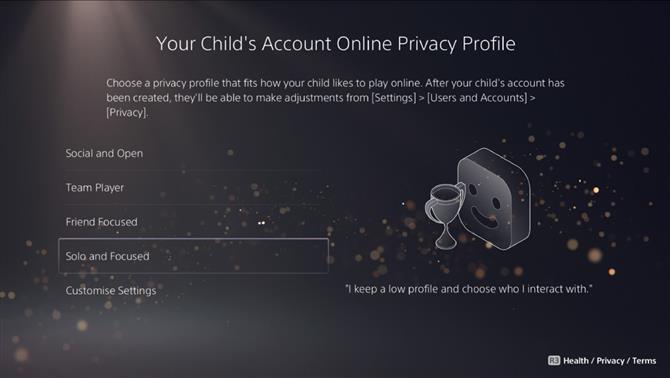
Poiché puoi anche giocare ai giochi per PS4 (e ad alcuni giochi per PS3 tramite PlayStation Now), esiste anche un livello di età separato che puoi impostare per PS4 e PS3. Il sistema di livelli è leggermente diverso dai giochi per PS5, ma puoi anche avere la libertà di impostare restrizioni al di sopra di quelle di tuo figlio o di decollare.
Inoltre, hai anche le seguenti restrizioni che possono essere applicate ad altri Blu-Ray e DVD (non applicabile a PS5 solo digitali):
- Blu-Ray Disc (non applicabile per PS5 solo digitale)
- DVD (non applicabile per PS5 solo digitale)
- Paese o regione, che applica le classificazioni per età relative a ciascun paese
Puoi anche aggiungere restrizioni al fatto che tuo figlio possa utilizzare PlayStation VR o qualsiasi browser web che potrebbe aprirsi nel gioco.
Infine, puoi aggiungere restrizioni all’esperienza online di tuo figlio, inclusa la comunicazione con altri giocatori online o i contenuti generati dagli utenti che possono visualizzare o condividere. Se permetti ai tuoi figli di acquistare qualsiasi cosa sul PlayStation Store utilizzando il tuo portafoglio online, come i pacchetti FIFA FUT, puoi anche aggiungere un limite a quanto possono spendere ogni mese.
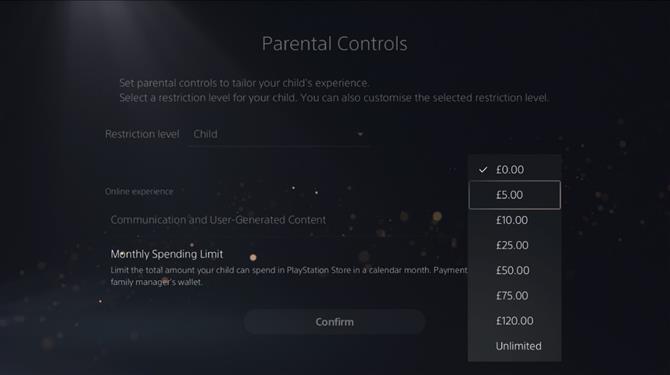
Una volta fatto, hai anche la possibilità di monitorare e limitare il tempo di gioco di tuo figlio. Presumibilmente, sarai nella stessa casa, ma ti verrà comunque chiesto di confermare il tuo fuso orario in modo che le funzioni di riproduzione siano accurate.
Verrai quindi in Impostazioni di riproduzione dove puoi limitare il numero di ore che possono giocare, le ore in cui possono giocare e anche adattarle a ogni giorno della settimana.
Hai anche la possibilità di selezionare cosa succede al termine del tempo di gioco: riceveranno una notifica che il tempo è scaduto o verranno automaticamente disconnessi dalla PS5. Naturalmente, quest’ultimo non è l’ideale se sono nel bel mezzo di una partita online tesa, ma dipenderà da te.
Per assicurarti che tutte queste impostazioni funzionino correttamente, dovrai anche assicurarti che l’account di tuo figlio sia verificato. Ciò sarà fatto facendo clic su un collegamento di verifica che sarà stato inviato al loro indirizzo email.
Una volta fatto tutto, il tuo Controllo genitori dovrebbe essere attivo. Se tuo figlio cerca di suonare qualcosa di non adatto a lui, riceverà un messaggio per dirlo. Tuttavia, è anche possibile fare delle eccezioni.
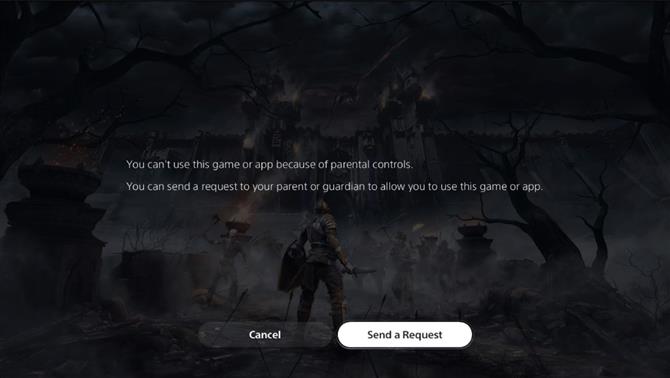
Tuo figlio può selezionare “Invia richiesta” per l’amministratore della famiglia per renderlo un gioco consentito. La verifica delle richieste e dei giochi consentiti a cui può giocare tuo figlio si trova in Famiglia e Controllo genitori in Impostazioni.
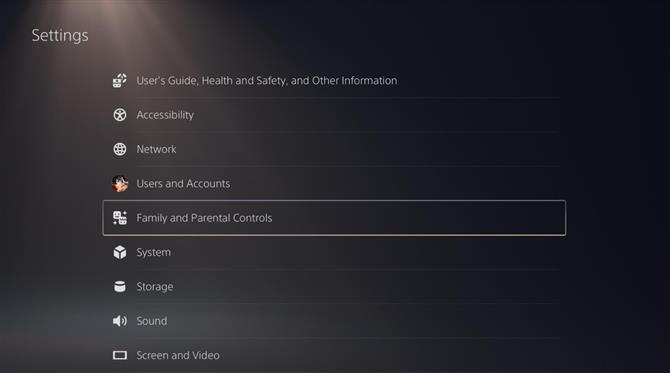
Sarai in grado di accedere all’account di ogni membro della famiglia in Gestione famiglia, dove potrai anche apportare modifiche a quanto segue:
- Cambia il tempo di gioco per oggi
- Impostazioni di riproduzione
- Fuso orario
- Controllo dei genitori
- Giochi consentiti
- Resetta la password
In alternativa, da Famiglia e Controllo genitori, puoi anche andare a Restrizioni console PS5, accessibile tramite un PIN di 4 cifre (il valore predefinito è “0000”). Qui puoi disabilitare temporaneamente tutte le restrizioni della console oppure puoi anche impostare il controllo genitori predefinito sulla console, il che significa sostanzialmente che queste restrizioni si applicano a chiunque utilizzi la tua PS5 e che non ha effettuato l’accesso, come un utente ospite.
